Sida loo arko Qorshaha Korontada firfircoon ee Windows 10
Haddii aad rabto inaad hubiso qorshaha korantada ee hadda(check which power plan is currently active) ku firfircoon adiga Windows 10 Laptop ama desktop, markaa boostada ayaa ku caawin doonta. Waxaan ku soo daboolnay qaar ka mid ah fursadaha fudud ee qoraalkan si aan u aragno qorshaha tamarta firfircoon iyo qorshooyinka tamarta kale (sida dheellitiran, Custom, Performance Sare , iwm.). Boostada waxaa ku jira astaamo lagu dhex dhisay Windows 11/10 iyo sidoo kale aaladaha xisbiga 3aad .
Ka eeg (View)Qorshaha Korontada ee(Power Plan) firfircoon ee gudaha Windows 11/10
Kuwani waa xulashooyinka aad haysato:
- Iyada oo loo marayo Xulashada Awoodda
- Isticmaalka Command Prompt
- Isticmaalka Windows PowerShell
- Isticmaalka PowerPlanSwitcher Microsoft Store app
- Isticmaalka barnaamijka 'Switch Power Scheme software'.
Aynu mid mid u hubinno dhammaan xulashooyinkan.
1] Iyada oo loo marayo Xulashada Awoodda
Tani waa mid ka mid ah fursadaha ugu fudud ee lagu hubin karo qorshaha tamarta firfircoon ee Windows 10 . Waa kuwan tillaabooyinka:
- Isticmaal furaha furaha Win+I si aad u furto abka Settings
- Guji qaybta nidaamka(System)
- Helitaanka Awood &(Power & sleep) bogga hurdada
- Guji ikhtiyaarka dejinta awooda dheeriga ah(Additional power settings) ee laga heli karo qaybta gacanta midig
Haddii kale, waxaad furi kartaa Control Panel > Power Options .

Tani waxay furi doontaa daaqad gooni ah oo Xulasho(Options) Awoodeed ah halkaas oo aad ku arki doonto qorshaha tamarta firfircoon ee hore loo doortay. Qorshayaal koronto oo kale ayaa sidoo kale halkaas ka muuqan doona.
2] Adeegsiga amarka degdegga ah
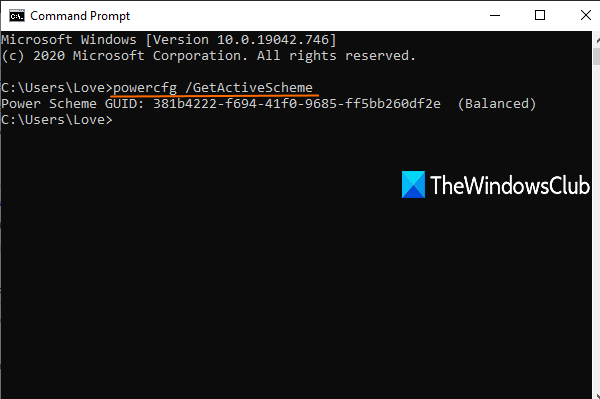
Waxaa jira utility ku dhex jira Windows 10 oo loo yaqaan Powercfg.exe kaas oo loo isticmaali karo daaqada Command Prompt si loo eego qorshaha tamarta firfircoon. Waa kuwan tillaabooyinka:
- Ku qor cmd sanduuqa raadinta oo tabo Gelida(Enter) si aad u furto daaqada Command Prompt
- Ku qor
powercfg /GetActiveSchemeamarka oo tabo Gelida.
Tani waxay ku tusi doontaa qorshaha tamarta firfircoon ee ay la socoto GUID Scheme Power(Power Scheme GUID) .
3] Windows PowerShell
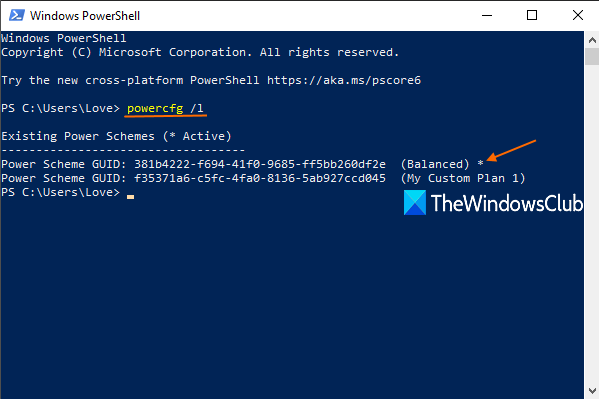
Sida Command Prompt , waxaad isticmaali kartaa Windows PowerShell si aad u muujiso qorshe koronto oo firfircoon iyadoo la kaashanayo utility Powercfg . Talaabooyinka waa sida soo socota:
- Ku qor powershell oo tabo furaha Gelida(Enter) si aad u furto Windows PowerShell
- Ku fulin
powercfg /Lamarka Windows PowerShell.
Tani waxay tusi doontaa liiska dhammaan qorshooyinka tamarta ee jira.
Midka ugu horreeya ee leh calaamadda calaamaduhu(asterisk symbol) waxay noqon doontaa qorshaha awoodda firfircoon.
4] Isticmaalka PowerPlanSwitcher Microsoft Store app
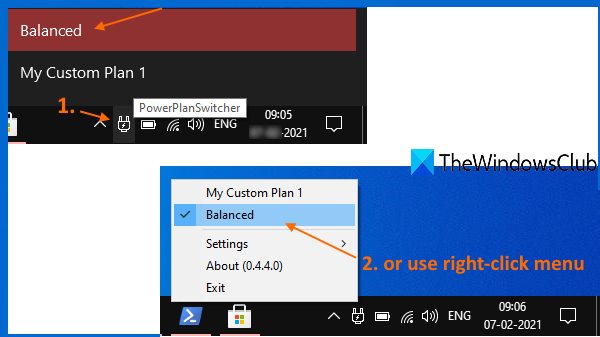
Haddii aad rabto, waxaad sidoo kale isticmaali kartaa barnaamijkan PowerPlanSwitcher ee bilaashka ah ee laga heli karo Dukaanka Microsoft(Microsoft Store) si aad u aragto qorshaha tamarta firfircoon iyo sidoo kale qorshooyinka tamarta kale. In kasta oo abka uu inta badan waxtar u leeyahay in laga beddelo qorshe koronto oo loo beddelo mid kale, waxa uu sidoo kale muujinayaa qorshaha awoodda hadda firfircoon.
Ka dib marka la rakibo, billow app-ka oo wuxuu bilaabi doonaa inuu ku shaqeeyo nidaamka saxanka ee Taskbar .
Marka xigta, dhagsii astaanta saxanka nidaamka waxayna muujin doontaa qorshaha tamarta firfircoon iyo qorshayaasha kale.
Haddii kale, waxaad sidoo kale ku dhufan kartaa sumadda saxaaradda waxayna ku tusi doontaa qorshaha hadda jira ee calaamadaynta iyo qorshooyinka tamarta kale.
5] Isticmaalka barnaamijka 'Switch Power Scheme(Using Switch Power Scheme) software '
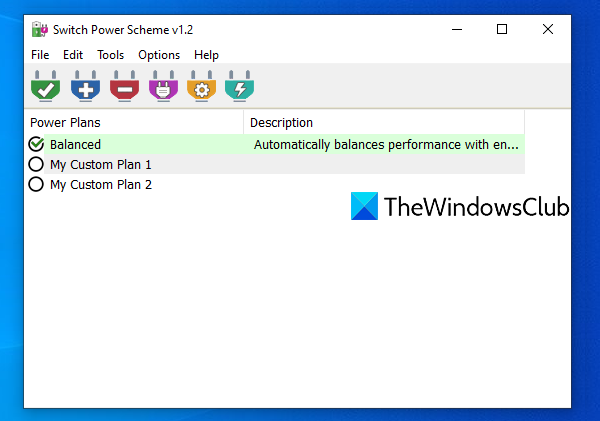
Qorshaha Korontada Switch(Switch Power Scheme) waa software bilaash ah oo la qaadi karo. Sidoo kale waa ikhtiyaar ka fudud in la eego qorshaha tamarta firfircoon ee Windows 11/10 . Isku xirka qalabkani wuxuu ku tusi doonaa hadda iyo sidoo kale qorshooyinka tamarta kale.
Waxaa jira sifooyin kale oo badan oo ay bixiso qalabkani. Tusaale ahaan, waxaad u isticmaali kartaa si aad u tirtirto qorshe koronto(delete a power plan) , abuurto qorshe koronto oo cusub, soo dejinta qorshooyinka tamarta, iyo in ka badan.
Fur bogga guriga ee qalabkan(homepage of this tool) oo soo deji. Soo saar faylka zip-ga ee la soo dejiyay gal gal. Gal galkaas oo samee feylkiisa EXE si aad u furto interface-keeda. Halkaas, waxay ku tusi doontaa dhammaan qorshooyinka awoodda ee la heli karo iyo qorshaha tamarta firfircoon. Waxa kale oo aad isticmaali kartaa doorashooyin kale oo la heli karo sida ku cad shuruudahaaga.
Akhri(Read) : Sida loo suurtageliyo Qorshaha Korantada Waxqabadka ugu dambeeya ee Windows .
Waxaan rajaynaynaa(Hope) in doorashooyinkani ay kuu anfici doonaan.
Related posts
Sida loo Beddelo Qorshaha Korontada ee Windows 10
Aan awoodin in la daabaco ka dib mad madow ama koronto la'aan Windows 10
Beddel wakhtiga hurdada adiga oo isticmaalaya khadka taliska PowerCFG gudaha Windows 10
Deji wakhtiga kormeerka adoo isticmaalaya khadka taliska PowerCFG gudaha Windows 10
Ilaali, Kordhi, Kordhi Nolosha Battery Laptop ama Awood gudaha Windows 10
Sida loo joojiyo fasalada kaydinta la saari karo iyo gelida gudaha Windows 10
Qorshaha Korontadu wuu is beddelayaa Windows 11/10
Ashampoo WinOptimizer waa software bilaash ah si kor loogu qaado Windows 10
U beddel EPUB una beddel MOBI - Qalabka beddelka ee bilaashka ah ee Windows 10
Sharaxaada Martigeliyaha Habaynta Casriga ah ee Windows 10. Ammaan ma tahay?
Ku samee qoraalo fudud PeperNote ee Windows 10
Sida loo beddelo nooca Qorshaha Korontada iyadoo la adeegsanayo khadka taliska ee PowerCFG
Sida loo damiyo ama loo awoodo Habka Akhriska ee Chrome gudaha Windows 10
Ku billow faylasha si fudud myLauncher for Windows 10 kombiyuutarada
Aaladda Long Path Fixer Tool waxay hagaajin doontaa Khaladaadka Jidka aadka u dheer ee Windows 10
Qari ama ku tus badhanka goobta shaqada ee Windows ee shaqada gudaha Windows 10
Software-ka xaddidaya baytariyada bilaashka ah ee Windows 10
Sida loo xalliyo qaladka "Power Surge on USB Port" ee Windows 10
Ciyaaraha isboortiga ee bilaashka ah ee ugu fiican Windows 10 PC
Sida loo rakibo Profile Midabka gudaha Windows 10 adoo isticmaalaya Profile ICC
